Quando lavori con Elementor, è spesso cruciale avanzare in modo efficiente e veloce. Ogni guadagno di tempo ti può aiutare ad essere più produttivo e migliorare la qualità del tuo lavoro. In questa guida imparerai come ottimizzare il tuo modo di lavorare in Elementor con diverse tecniche. Con questi suggerimenti sarai in grado di modificare più velocemente e ottenere risultati precisi allo stesso tempo.
Conoscenze principali
Per lavorare più velocemente in Elementor, puoi utilizzare in modo più efficiente le impostazioni delle colonne e degli stili. Con semplici clic e movimenti del mouse, puoi notevolmente accelerare il tuo lavoro. Copiare sezioni e stili è uno dei metodi più efficaci per risparmiare tempo e mantenere i tuoi design coerenti.
Guida passo dopo passo
Regolazione delle colonne tramite mouse
Per regolare le dimensioni delle colonne in Elementor, puoi efficacemente utilizzare il mouse. Invece di inserire manualmente le impostazioni, esegui semplicemente i seguenti passaggi:
Tieni il cursore del mouse sul separatore tra le colonne, clicca su di esso e trascina nella direzione desiderata. Questo ti consente di modificare le dimensioni in percentuale in modo preciso e veloce.
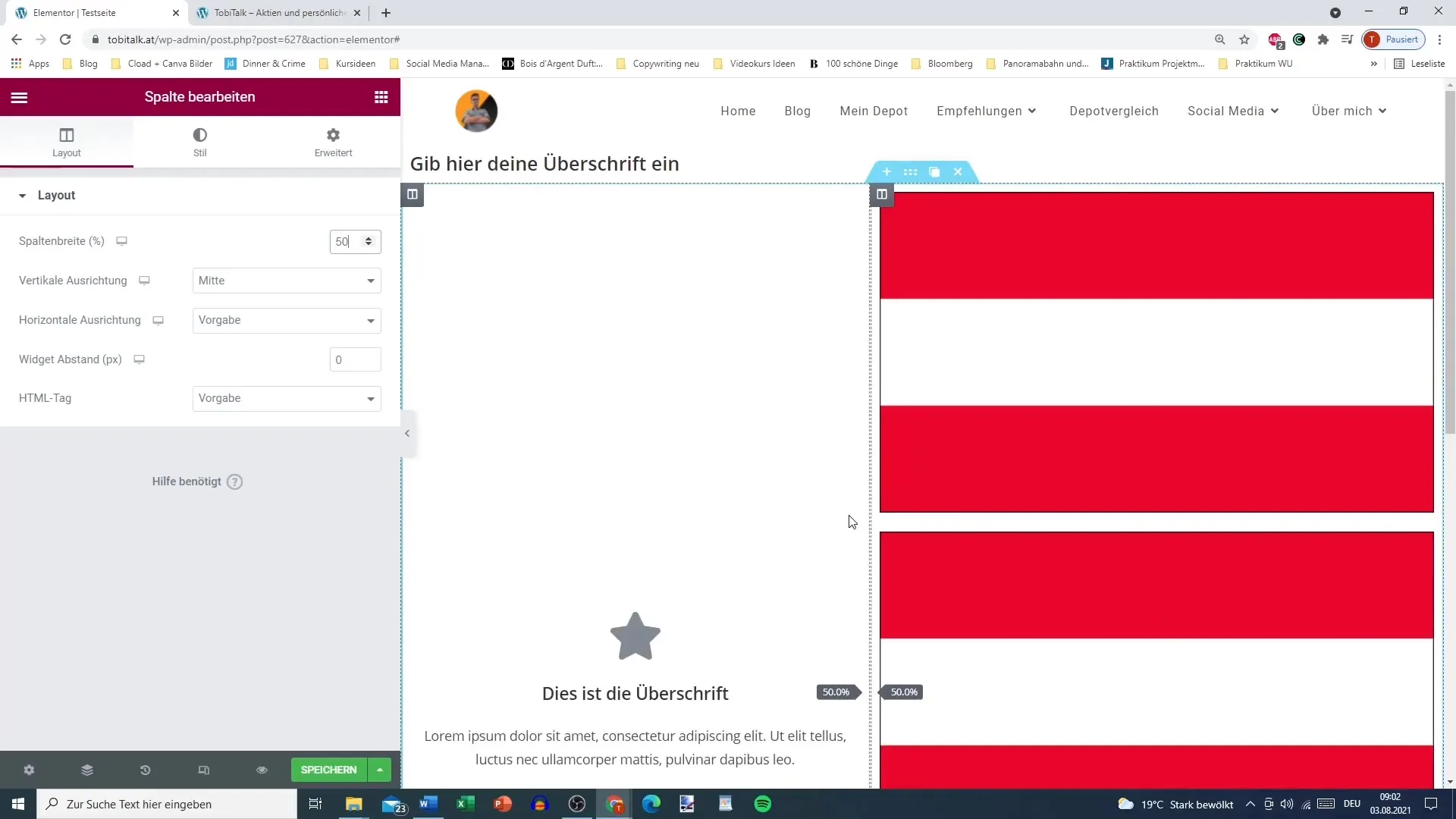
Clic destro per opzioni aggiuntive
Un clic destro sulla colonna apre un menu con diverse opzioni. Puoi modificare, duplicare la colonna o addirittura aggiungerne una nuova. Ad esempio, se desideri duplicare la colonna attuale, seleziona l'opzione corrispondente e sarà immediatamente disponibile.
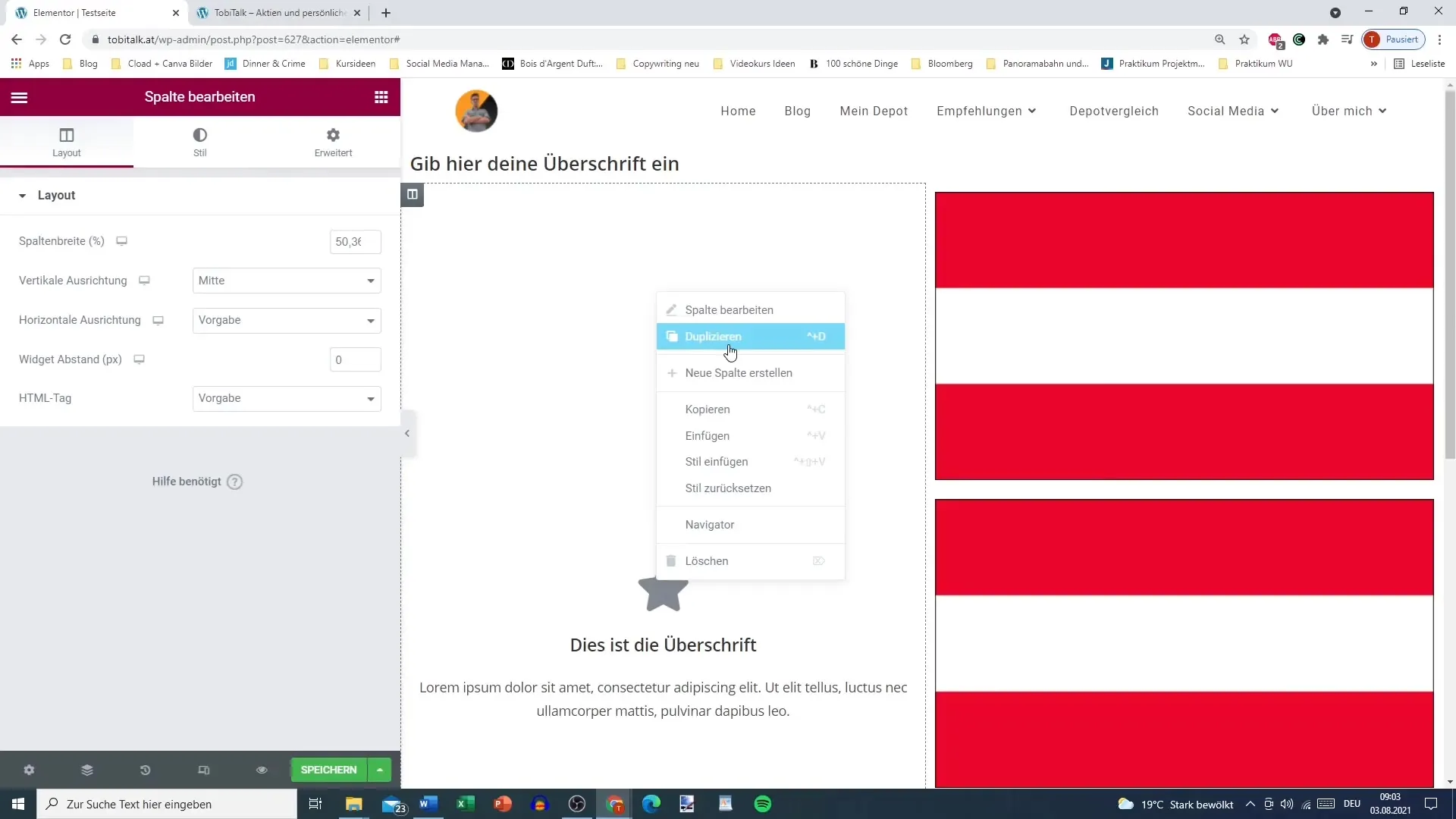
Copia e incolla delle sezioni
Copiare le sezioni è un metodo efficiente per facilitare il tuo lavoro. Dopo aver copiato una sezione, puoi incollarla in un'altra parte dello stesso layout o addirittura in un'altra sezione. Questo funziona sia per i testi che per gli elementi.
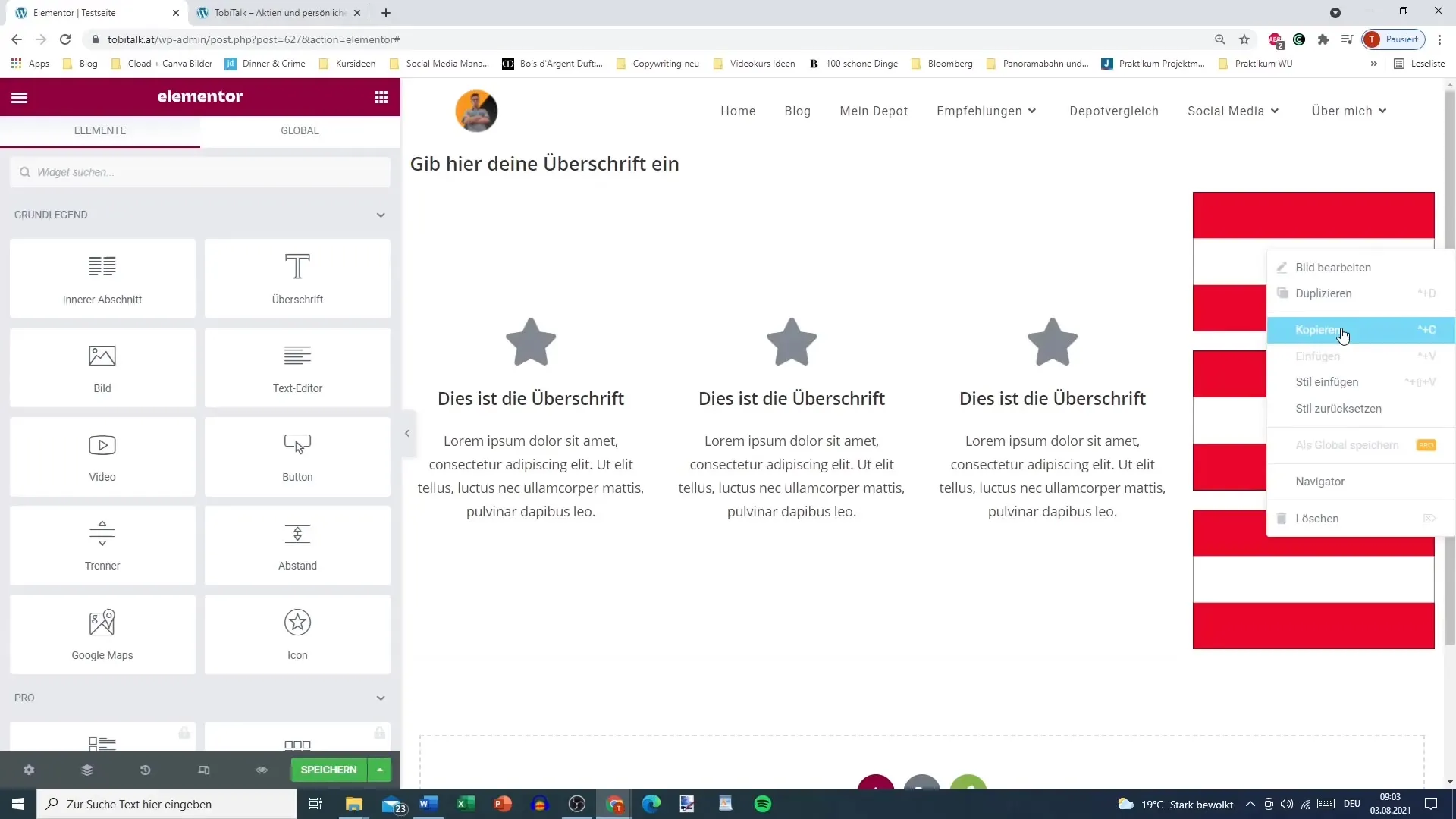
Copia e incolla degli stili
Per applicare lo stile di un determinato elemento senza dover ricreare il layout, segui questi passaggi: Fai clic con il pulsante destro del mouse sull'elemento e seleziona "Copia". Vai poi all'elemento di interesse e scegli "Incolla stile". Questo copierà automaticamente tutte le impostazioni di stile superiori come colore, ombra e raggio.
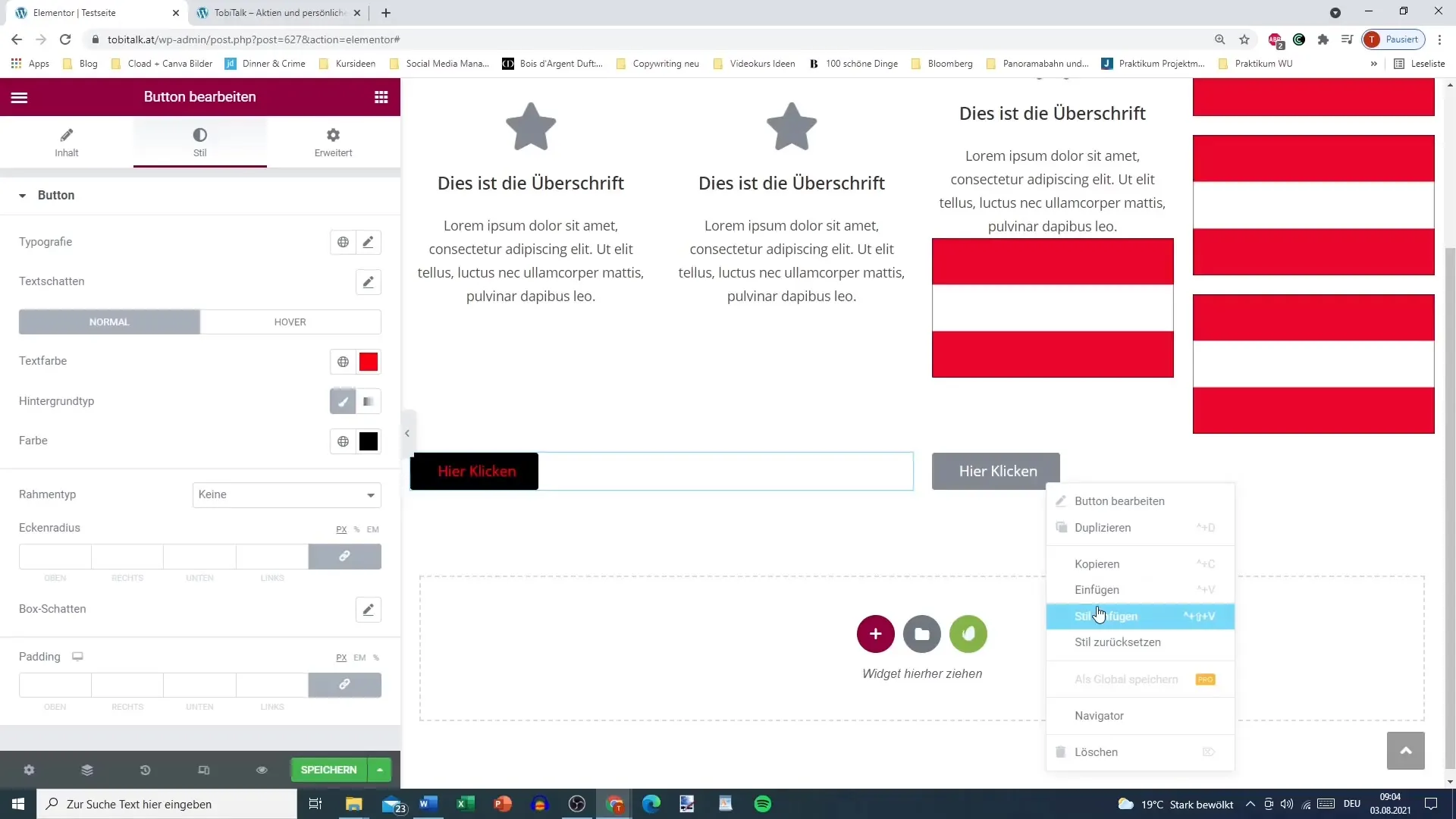
Reimposta lo stile
Se non sei soddisfatto di uno stile copiato o desideri tornare alle impostazioni originali, puoi utilizzare il pulsante "Reimposta stile". Questo rimuoverà tutte le modifiche apportate e riporterà gli elementi alle condizioni originali.
Trasferimento testo e link
Se desideri mantenere lo stesso testo e link anche durante la copia di elementi, puoi utilizzare questa funzionalità. Questo ti permette di risparmiare tempo e di mantenere un aspetto coerente della tua pagina.
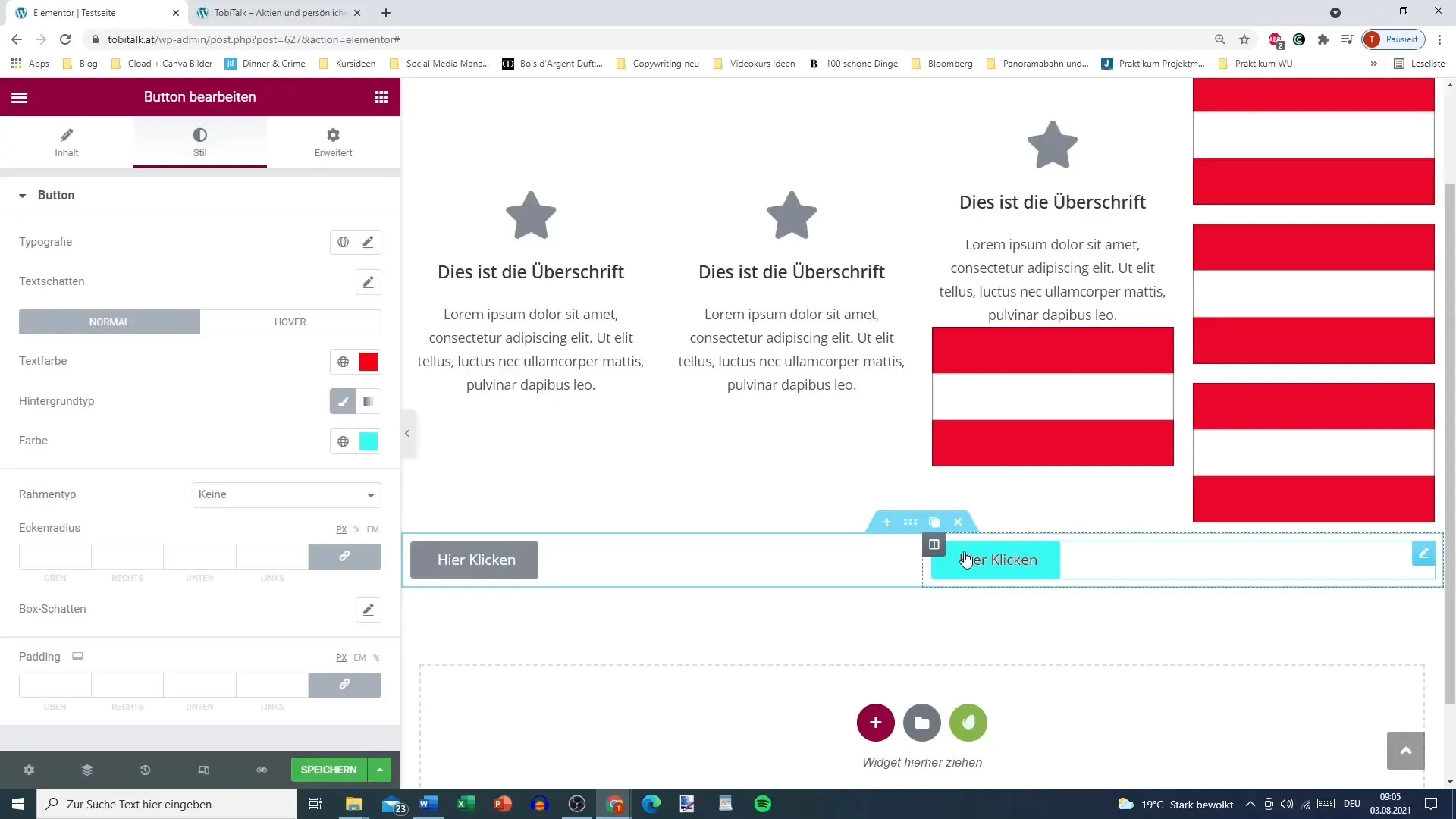
Riepilogo
Utilizzando le tecniche e i trucchi descritti, puoi aumentare l'efficienza nel lavoro con Elementor. Che si tratti di regolare colonne, copiare sezioni o applicare stili, questi metodi fanno la differenza nel tuo modo di lavorare. Automatizzando compiti ripetibili più volte, guadagni tempo per gli aspetti creativi del tuo design.
Domande frequenti
Come posso regolare rapidamente le dimensioni delle colonne?Puoi regolare le dimensioni delle colonne spostando il cursore del mouse sopra il separatore, facendo clic e trascinando la colonna.
Come duplico una colonna?Fai clic con il pulsante destro del mouse sulla colonna e seleziona l'opzione "Duplizieren" dal menu.
Posso copiare le sezioni?Sì, puoi copiare le sezioni e incollarle in un'altra parte del tuo layout.
Come adotto lo stile di un elemento?Fai clic con il pulsante destro del mouse sull'elemento e seleziona "Copia", poi vai all'elemento desiderato e scegli "Incolla stile".
Come resetto uno stile?Utilizza la funzione "Reimposta stile" per tornare alle impostazioni originali dell'elemento.


